mac格式刷快捷键
发布时间:2025-03-31 08:55:11 点击量:15
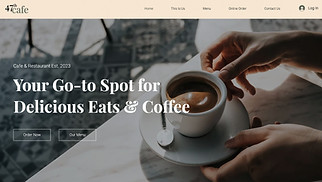
在Mac操作系统中,虽然没有直接称为“格式刷”的功能,但通过一些快捷键和操作技巧,用户依然可以高效地复制和应用文本格式。本文将详细介绍如何在Mac上实现类似Windows中“格式刷”的功能,并探讨相关的快捷键和操作方法,帮助用户提高工作效率。
一、Mac上的格式复制与应用
在Mac上,用户可以通过以下几种方式实现格式的复制与应用:
-
使用“拷贝样式”和“粘贴样式”功能
- 拷贝样式:选中已格式化的文本,按下
Command + Option + C,可以复制该文本的样式。 - 粘贴样式:选中需要应用样式的文本,按下
Command + Option + V,即可将复制的样式应用到新文本上。
- 拷贝样式:选中已格式化的文本,按下
-
使用“样式”面板
- 在Pages、Numbers等Apple自带的应用程序中,用户可以通过“样式”面板来管理和应用文本样式。选中文本后,点击“格式”菜单中的“样式”选项,可以选择已有的样式或创建新的样式。
-
使用“字符样式”和“段落样式”
- 在Pages等应用程序中,用户可以为字符和段落分别设置样式。通过“格式”菜单中的“字符样式”和“段落样式”选项,用户可以快速应用统一的格式。
二、常用快捷键
为了提高工作效率,掌握一些常用的快捷键是非常必要的。以下是一些在Mac上常用的格式相关快捷键:
-
文本格式化快捷键
- 加粗:
Command + B - 斜体:
Command + I - 下划线:
Command + U - 增大字号:
Command + Shift + > - 减小字号:
Command + Shift + < - 居中对齐:
Command + E - 左对齐:
Command + L - 右对齐:
Command + R - 两端对齐:
Command + J
- 加粗:
-
文本选择快捷键
- 选择整行:
Command + Shift + 左/右箭头 - 选择整段:
Command + Shift + 上/下箭头 - 选择至行首/行尾:
Command + 左/右箭头 - 选择至文档开头/结尾:
Command + 上/下箭头
- 选择整行:
-
复制与粘贴快捷键
- 复制:
Command + C - 剪切:
Command + X - 粘贴:
Command + V - 粘贴并匹配样式:
Command + Option + Shift + V
- 复制:
三、高级技巧
-
使用Automator创建自定义格式刷
- 通过Automator,用户可以创建自定义的工作流程,实现类似格式刷的功能。例如,可以创建一个Automator工作流,自动复制选中文本的样式并应用到其他文本上。
-
使用第三方应用程序
- 一些第三方应用程序,如TextExpander、Keyboard Maestro等,提供了更强大的文本格式管理功能。用户可以通过这些应用程序创建复杂的宏和快捷键,实现高效的格式复制与应用。
-
使用脚本语言
- 对于高级用户,可以使用AppleScript或JavaScript等脚本语言,编写自定义的脚本,实现自动化的格式复制与应用。这种方法需要一定的编程知识,但可以实现非常灵活和强大的功能。
四、实际操作示例
以下是一个在Pages中实现格式复制的具体操作示例:
-
打开Pages并创建新文档
- 打开Pages应用程序,创建一个新的文档,并输入一些文本。
-
格式化文本
- 选中一段文本,应用加粗、斜体、下划线等格式。
-
复制样式
- 选中已格式化的文本,按下
Command + Option + C复制样式。
- 选中已格式化的文本,按下
-
应用样式
- 选中需要应用样式的文本,按下
Command + Option + V粘贴样式。
- 选中需要应用样式的文本,按下
-
验证效果
- 确认新文本的样式与复制的样式一致。
五、注意事项
-
应用程序兼容性
- 不同应用程序对格式复制与应用的支持程度不同。例如,Pages和Numbers支持“拷贝样式”和“粘贴样式”功能,但TextEdit等简单文本编辑器可能不支持。
-
样式覆盖
- 在应用样式时,需要注意是否会覆盖目标文本的原有样式。如果需要保留部分样式,可以使用“粘贴并匹配样式”功能。
-
快捷键冲突
- 某些快捷键可能与其他应用程序或系统功能冲突。用户可以根据需要自定义快捷键,避免冲突。
六、总结
虽然在Mac上没有直接称为“格式刷”的功能,但通过“拷贝样式”和“粘贴样式”功能、快捷键、Automator、第三方应用程序和脚本语言等多种方法,用户依然可以高效地复制和应用文本格式。掌握这些技巧,可以大大提高工作效率,特别是在处理大量文本时,能够节省大量时间和精力。希望本文的介绍能够帮助Mac用户更好地管理和应用文本格式,提升工作和学习的效率。
免责声明:本文内容由互联网用户自发贡献自行上传,本网站不拥有所有权,也不承认相关法律责任。如果您发现本社区中有涉嫌抄袭的内容,请发送邮件至:dm@cn86.cn进行举报,并提供相关证据,一经查实,本站将立刻删除涉嫌侵权内容。本站原创内容未经允许不得转载。
上一篇: 打造外贸办公用品独立站的实用策略
下一篇: linux exit


